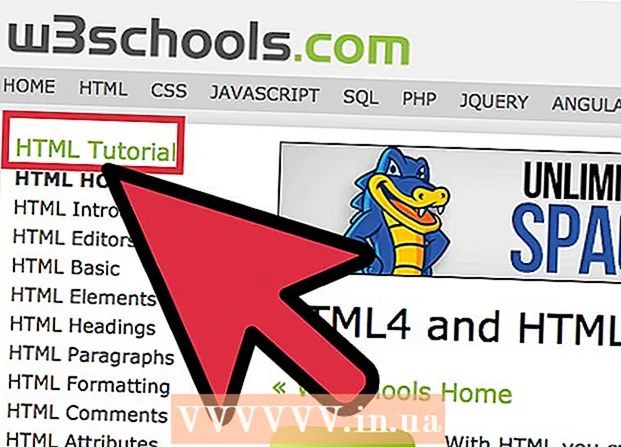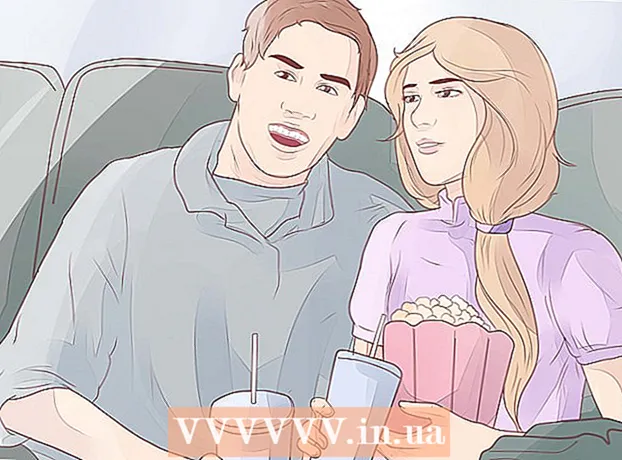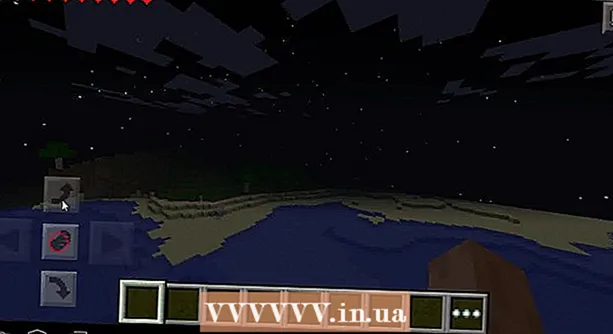Avtor:
Laura McKinney
Datum Ustvarjanja:
9 April 2021
Datum Posodobitve:
24 Junij 2024
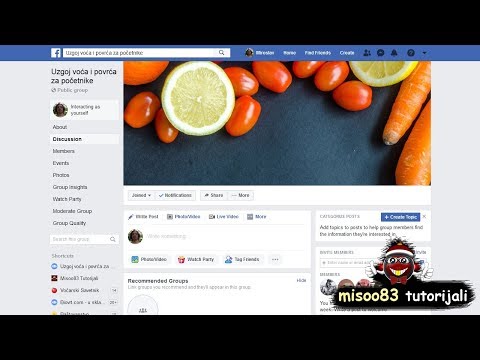
Vsebina
Ta članek vas bo vodil, kako dodati fotografije objavam in komentarjem na Facebooku.
Koraki
Metoda 1 od 3: Ustvarite novo objavo s fotografijo
Odprite Facebook. Če uporabljate mobilno napravo, je to modra ikona z belim znakom "F" na zaslonu (iPhone ali iPad) ali v predalu za aplikacije (Android). Za računalnik obiščite https://www.facebook.com in se prijavite s svojim uporabniškim imenom in geslom.

Kliknite ali kliknite Kaj razmišljaš? (O čem razmišljaš?).- Če objavljate na spletnem mestu nekoga drugega, kliknite ali tapnite Napiši nekaj (ime prijatelja) (Napišite nekaj ...) na vrhu strani.

Kliknite ali kliknite Foto / video (Foto / video). Ta postavka je tik pod besedilnim poljem.
Izberite fotografijo.
- Na pametnem telefonu (pametnem telefonu) ali tabličnem računalniku: tapnite fotografijo, ki jo želite dodati, nato tapnite Izpolnjeno (Končano) v zgornjem desnem kotu zaslona. Če želite izbrati več fotografij, tapnite fotografije, ki jih želite objaviti.
- V računalniku: kliknite fotografijo, ki jo želite dodati, nato pritisnite gumb Odprto (Odprto) v spodnjem desnem kotu okna. Če želite izbrati več slik, pritisnite in pridržite gumb Ctrl (Windows) oz ⌘ Ukaz (Mac) ob kliku.

Kliknite ali kliknite Objaviti (Objavi). Prikazala se bo vaša objava in fotografija. oglas
Metoda 2 od 3: Dodajte fotografijo komentarju
Odprite Facebook. Če imate mobilno napravo, je to modra ikona z belim "F" na zaslonu (iPhone ali iPad) ali v predalu za aplikacije (Android). Za računalnik obiščite https://www.facebook.com in se prijavite s svojim uporabniškim imenom in geslom.
- S to metodo odgovorite na komentarje fotografij drugih ljudi na Facebooku.
Dostopite do članka, v katerega želite dodati fotografije. To lahko storite na osebni časovni premici ali v člankih, ki se pojavijo v vsebini novic v vašem viru.
- Če imate težave z iskanjem člankov v viru, v iskalno polje na vrhu zaslona vnesite imena prijateljev, da poiščete njihove račune. To olajša iskanje.
Kliknite ali kliknite Napišite komentar… (Napišite komentar ...). To je prostor pod trenutnim odsekom komentarjev objave, kamor lahko običajno vnesete svoj odgovor.
Vnesite komentarje. Če nočete objavljati komentarjev s fotografijami, lahko ta korak preskočite.

Tapnite ali kliknite ikono Photo. Ta ikona je videti kot kamera v besedilnem polju.
Izberite fotografijo.
- V pametnem telefonu ali tabličnem računalniku: tapnite fotografijo, ki jo želite naložiti, nato tapnite Izpolnjeno (Končano) v zgornjem desnem kotu zaslona.
- V računalniku: kliknite fotografijo, ki jo želite dodati, in nato celico Odprto (Odprto) v spodnjem desnem kotu okna.

Objavite komentarje fotografij. V računalniku pritisnite ⏎ Vrnitev na Macu oz ↵ Enter v sistemu Windows. V mobilni napravi tapnite ikono Pošlji v spodnjem desnem kotu zaslona (videti je kot papirna ravnina). Vaša fotografija bo prikazana v komentarjih. oglas
3. način od 3: Uredite objave in dodajte fotografije

Odprite Facebook. Če imate mobilno napravo, je to modra ikona z belim "F" na zaslonu (iPhone ali iPad) ali v predalu za aplikacije (Android). Za računalnik obiščite https://www.facebook.com in se prijavite s svojim uporabniškim imenom in geslom.- Uporabite to metodo, če ste nekaj že objavili na svojem osebnem časovnem traku na Facebooku in želite objavi dodati fotografijo.
Poiščite članek, ki ga želite urediti. Iščete lahko po posamezni časovni osi, članki pa se prikažejo po vrstnem redu objav (najnovejše objave bodo zgoraj). Če želite odpreti stran s svojim profilom, tapnite ali kliknite sliko profila v zgornjem levem kotu strani.
Kliknite puščico v zgornjem desnem kotu objave.
Izberite Uredi objavo.
Kliknite ali kliknite Foto / video (Foto / video). Če uporabljate računalnik, bo ta ikona videti kot kamera v spodnjem levem kotu objave.
Izberite fotografijo.
- V pametnem telefonu ali tabličnem računalniku: tapnite fotografijo, ki jo želite naložiti, nato tapnite Izpolnjeno (Končano) v zgornjem desnem kotu zaslona. Če želite izbrati več fotografij, preprosto tapnite želeno število fotografij.
- V računalniku: tapnite fotografijo, ki jo želite dodati, nato tapnite Odprto (Odprto) v spodnjem desnem kotu okna. Če želite izbrati več fotografij, pridržite Ctrl (Windows) oz ⌘ Ukaz (Mac), ko kliknete posamezno sliko.
Kliknite ali kliknite Objavi (Objaviti). Če uporabljate pametni telefon ali tablični računalnik, bo ta gumb v zgornjem desnem kotu zaslona. Fotografije bodo zdaj prikazane v izvirni objavi. oglas